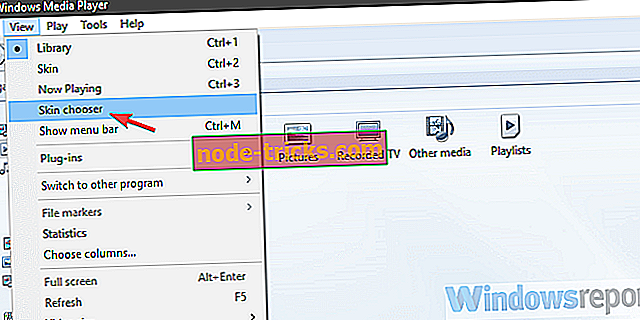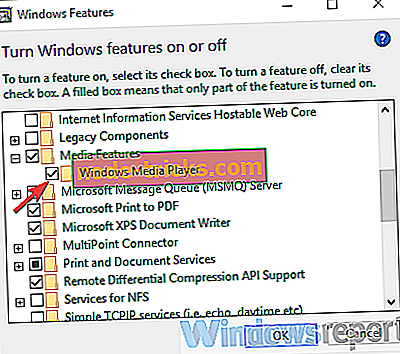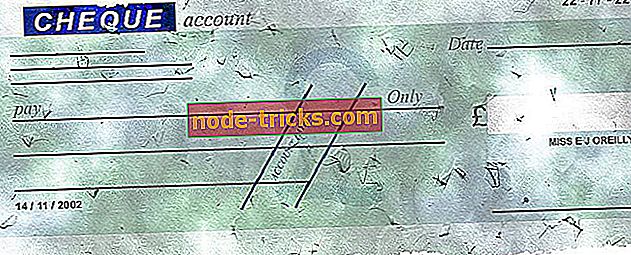Windows Media Player kohtasi iho-tiedoston ongelman [FIX]
Windows Media Player oli arvokas sisäänrakennettu omaisuus takaisin vanhaan Windows-iteraatioon. Microsoft kuitenkin hylkäsi tämän soittimen tuen ja nyt klassinen mediasoitin on jumissa vuonna 2013.
Jotkut WMP: n harrastajat ja fanit, jotka käyttävät edelleen Windows Media Playeria, ovat yrittäneet lisätä uusia nahkoja ja parantaa yleensä tavallisia WMP-esteettisiä ominaisuuksia.
He olivat kuitenkin tavanneet Windows Media Playerin kohdatessa ongelma ihotiedostossa. Ihon tiedosto ei ehkä ole kelvollinen virhe.
Jos olet juuttunut tähän virheeseen, tarkista seuraavat toimet, joita tarjoamme alla. Niiden pitäisi auttaa sinua löytämään lyhyen päätöslauselman.
Vaiheet Windows Media Playerin iho-ongelmien korjaamiseen
- Varmista, että Windows Media Player 12 tukee ihoa
- Kokeile ihoa uudelleen
- Palauta Windows Media Player
- Harkitse siirtymistä vaihtoehtoon
Ratkaisu 1 - Varmista, että Windows Media Player 12 tukee ihoa
Nahat, joita olet aiemmin hankkinut Windows Media Playerin tosiasiallisesti parhaillaan kolmannen osapuolen mediasoittimien kanssa, eivät leikkaa sitä nyt.
Varmista, että mainittu iho tukee WMP: tä 12 ennen kuin yrität käyttää sitä. Jos käytät Deviantarten ihoa, varmista, että noudatat selostettuja vaiheita ennen kuin voit muuttaa Windows Media Playerin ulkoasua.
Jos olet tehnyt kaiken oikein ja virhe näkyy edelleen, kehotamme kokeilemaan muita alla lueteltuja vaiheita.
Ratkaisu 2 - Kokeile ihoa uudelleen
Toinen kannattava askel on kokeilla ja levittää ihoa uudelleen Windows Media Playerin asetusten valikossa. Siellä on Skin Chooser -vaihtoehto, joka näyttää kaikki saatavilla olevat nahat, ja sinun pitäisi pystyä löytämään viralliset nahat tai mukautetut nahat. Näin vältät mahdollisen sekoittumisen muuttamassasi määritystiedostossa, jotta voit mukauttaa niitä.
Jos et ole varma, miten ihoa voidaan käyttää uudelleen, noudata seuraavia ohjeita:
- Avaa Windows Media Player .
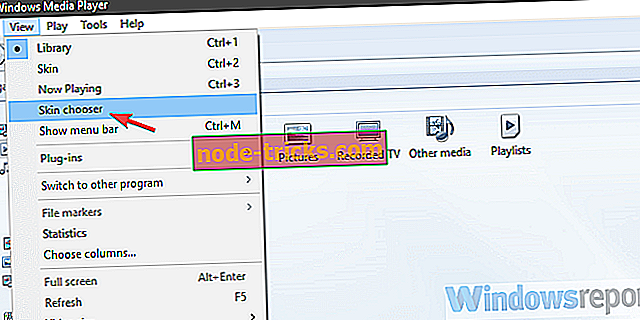
- Paina Ctrl + M näyttääksesi valikkorivin.
- Napsauta Näytä> Ihonvalitsin .
- Valitse iho ja käytä sitä.
Ratkaisu 3 - Palauta Windows Media Player
Koska Windows Media Player on valinnainen ominaisuus Windows 10 -käyttöjärjestelmässä, voit nollata sen yksinkertaisella käytöstä poistamisella. Tämä on samanlainen kuin minkä tahansa kolmannen osapuolen sovelluksen uudelleenasennus ja saat tuoreen Windows Media Playerin asennuksen. Sinun on myös osoitettava kirjaston merkinnät uudelleen.
Voit palauttaa Windows Media Playerin muutaman askeleen seuraavasti:
- Kirjoita Windows-hakupalkissa Turn Windows ja avaa “ Windowsin ominaisuuksien ottaminen käyttöön tai poistaminen käytöstä ”.
- Siirry Media-ominaisuuksiin ja laajenna sitä.
- Poista Windows Media Player -ruutu ja vahvista muutokset.
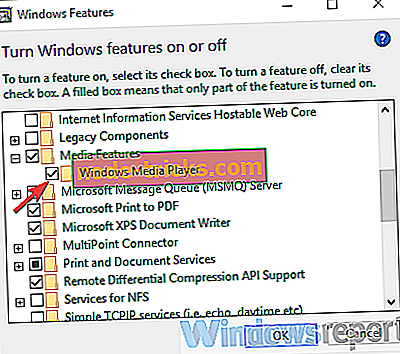
- Käynnistä tietokone uudelleen.
- Toista vaiheet ja ota Windows Media Player uudelleen käyttöön.
- SAMANKALTAISET
- Windows Media Player katosi päivityksen jälkeen? Näin saat sen takaisin
Ratkaisu 4 - Harkitse siirtymistä vaihtoehtoon
Lopuksi, ja tämä on enemmän ehdotus kuin ratkaisu, kehotamme teitä jatkamaan. Microsoft on täysin laiminlyönyt Windows Media Playerin. Viimeisin versio on vuodesta 2013 ja tuki lopetetaan jonkin aikaa. Y
ou voi päättää Groove Musicista, joka on WMP: n seuraaja, ja se saa päivityksiä. Lisäksi on paljon ilmaisia kolmannen osapuolen mediasoittimia, jotka ovat paljon muokattavissa ja helpompia järjestelmän resursseilla. Tarkista luettelosta audio-soittimet, joista haluat tietää.
Jos sinulla on jotain, mitä annat tai otatte tästä, toivottavasti informatiivinen lukeminen, varmista, että kerrot meille alla olevista kommenteista.